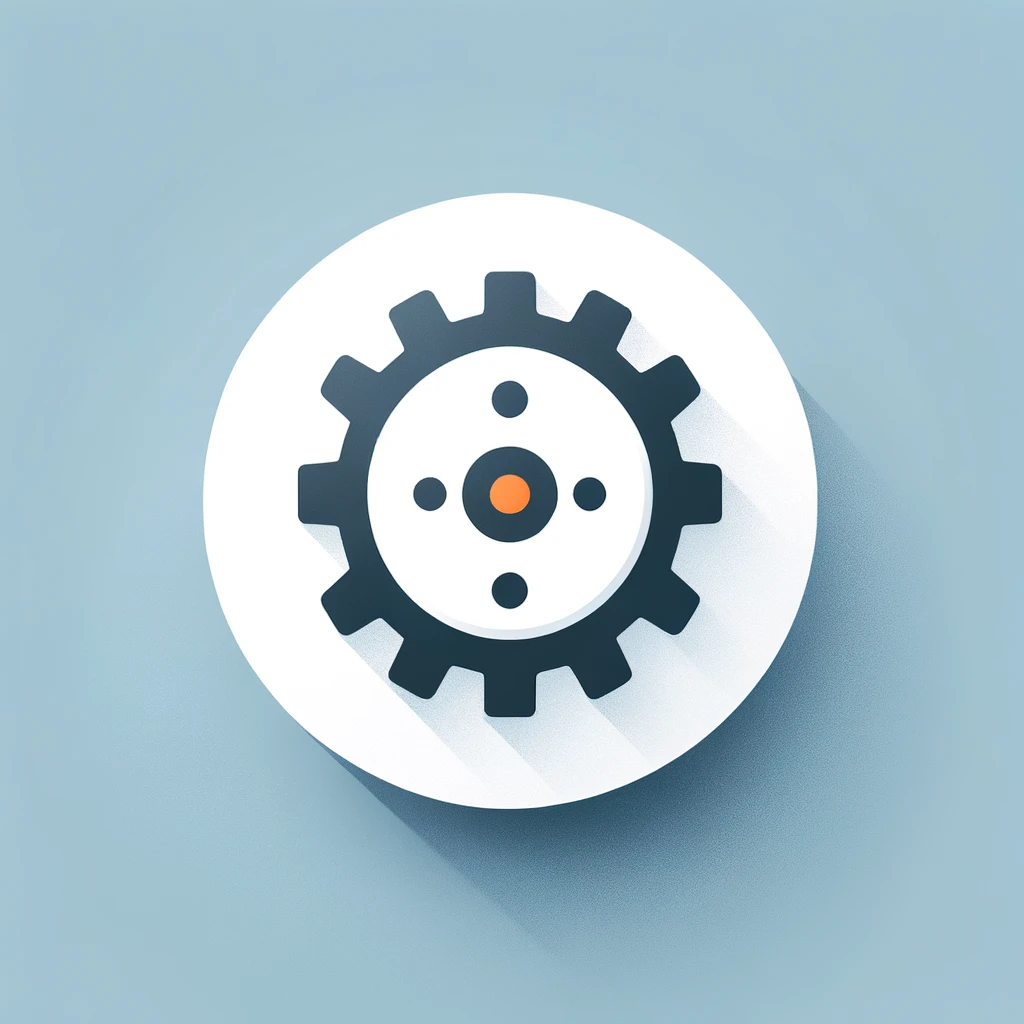Amazonデバイスを活用して快適な音声操作環境を整えようとしたものの「amazon echo fire tv stickの連携ができない」と検索して困っている方も多いのではないでしょうか。
実際にアレクサとファイヤーTVが繋がらないのはなぜか、あるいはアレクサでデバイスを検出できないのはなぜかといった疑問が頻出しています。
特に「アレクサのfiretvリンク可能なデバイスが見つかりません」「アレクサのリンク可能なデバイスが見つかりません」といったエラーメッセージが表示される場合、設定ミスや互換性の問題が背景にあることが少なくありません。
また、fire tv echoのホームシアターがテレビから音が出ない、音が出ないといったトラブルも細かな確認不足が原因になっているケースがあります。
この記事ではAmazon echoとFire TV Stickの連携方法をはじめ、エコーショー5ファイヤースティックの連携がうまくいかない場合の対処法、ホームシアター接続のトラブルに関するチェックポイントやホームシアターの互換性がありません、ホームシアターの接続ができないといった問題にどう向き合うべきかまでを詳しく解説します。
さらに、テレビとAmazonアレクサを連動させるにはどうすればいいのかも含めて、連携エラーの原因と解決策を総合的に紹介していきます。
初めての方でも理解しやすく、確実に問題を解消できるよう構成していますのでぜひ最後までご覧ください。
※クリックするとAmazon公式サイトに飛びます。
※期間内の解約で料金はかかりません。
この記事の内容
- 連携できない主な原因とその見分け方
- AlexaアプリとFire TVの正しい設定方法
- ホームシアター接続時の注意点と対応策
- 対応機種やネットワーク環境の確認方法
amazon echo firetvstickが連携できない原因は?

※画像はイメージです:100円ライフスタイル作成
ポイント
アレクサのfiretvリンクが可能なデバイスが見つかりません
「アレクサのFire TVリンクが可能なデバイスが見つかりません」と表示された場合、多くは基本的な設定ミスやネットワークの問題が原因です。
この表示はAlexaアプリ上でFire TVをリンクしようとした際、対応するデバイスがリストに現れない状況を意味します。
まず確認するのは
まず確認したいのは、Fire TVとAlexa対応端末(Echoシリーズなど)が同じAmazonアカウントに登録されているかどうかです。
別々のアカウントに接続されていると、AlexaアプリがFire TVを検出できません。
この点は非常に見落とされやすい部分でもあります。
両方の端末が同じWi-Fiネットワークに接続されているか
次に、両方の端末が同じWi-Fiネットワークに接続されているかをチェックしてください。
たとえ同じ家庭内にあっても2.4GHzと5GHzの異なる周波数帯に分かれていると通信がうまくいかず、AlexaがFire TVを見つけられないことがあります。
スマートフォンのAlexaアプリが接続しているWi-Fi帯も含め、ネットワーク設定を見直すことが重要です。
最新の状態かも忘れずに確認
また、AlexaアプリのバージョンやFire TVのソフトウェアが最新の状態かも忘れずに確認しましょう。
古いバージョンのソフトウェアでは、対応デバイスとして正しく認識されないことがあります。
一度アプリを強制終了して再起動する
最後に、Alexaアプリやデバイス自体の一時的な不具合も考えられるため一度アプリを強制終了して再起動する、もしくはFire TVとEcho端末の両方を再起動してから再設定を試みると改善する場合があります。
このように、リンクできない理由は単純な設定の見落としであることが多いため、一つずつ丁寧に確認していくことが解決への近道です。
アレクサでデバイスを検出できないのはなぜ
Alexaでデバイスを検出できないとき最も多い原因はBluetoothやWi-Fi接続、もしくはデバイス側の認識設定に問題があるケースです。
Alexaアプリでスマートデバイスを追加しようとしてもリストに現れないときは、いくつかの要因を冷静にチェックする必要があります。
最初に確認するのは
最初に確認するのは、デバイスがセットアップモードになっているかどうかです。
スマートライトやスマートプラグなど、多くのデバイスは初回設定時にペアリングモードへ移行する必要があります。
これがされていないと、アプリ側では見つけることができません。
取扱説明書に記載されている初期化手順を参考に、再度ペアリングモードへ設定してみてください。
デバイスの種類に対応しているかどうか
次に、Alexaアプリがデバイスの種類に対応しているかどうかも大事です。
一部の家電やサードパーティ製デバイスはAlexaに対応していない、またはスキルの追加が必要です。
この場合「スキルを有効にする」作業を行い、デバイスメーカー提供のスキルをリンクすることで初めて検出が可能になります。
ネットワークの問題
また、ネットワークの問題も無視できません。
Wi-Fiが不安定であったり、ルーターとの接続がうまくいっていないと、Alexaがデバイスと通信できず検出に失敗します。
スマートフォンの通信状態やルーターの再起動も視野に入れて対処するとよいでしょう。
一時的なバグや遅延
さらに、Alexaアプリの一時的なバグや遅延も考えられます。
アプリの再起動や、アカウントから一度ログアウトして再ログインするだけでも検出される場合があります。
これを見落とすと実は簡単に解決できる問題にもかかわらず、長時間悩んでしまうことになります。
初期設定や操作の手順ミス
このようにアレクサでデバイスを検出できない理由は技術的な不具合だけでなく、初期設定や操作の手順ミスも含まれます。
段階的にひとつずつ確認していくことが、確実なトラブル解消に繋がります。
アレクサとファイヤーTVが繋がらないのはなぜ
アレクサとFire TVが繋がらないというトラブルにはアカウントの不一致・接続環境の問題・端末のソフトウェア状態など、複数の原因が考えられます。
この症状は「Alexaに話しかけてもFire TVが反応しない」「デバイスがリンクされない」といった具体的な形で現れます。
同一のAmazonアカウントに登録されているか
まず最も基本的なチェックポイントは、両方のデバイスが同一のAmazonアカウントに登録されているかどうかです。
別アカウントに紐付けられていると、リンクそのものができません。
また、Fire TVが家族のアカウントで設定されているケースでは、Alexaが制御できなくなります。
設定画面からアカウント情報を確認し、必要に応じて再ログインを行ってください。
同じWi-Fiネットワークに接続されている
さらに重要なのは、AlexaとFire TVが同じWi-Fiネットワークに接続されていることです。
ネットワークが異なると、物理的に接続されていても相互の通信が確立されません。
特に2.4GHzと5GHzの周波数帯の違いで問題が発生することがあるため、可能であれば両方の端末を同じ周波数帯に統一しておくことをおすすめします。
リンクがされていない場合
他にもAlexaアプリの設定にある「テレビ・ビデオ」からFire TVが正しくリンクされているかを確認することも欠かせません。
リンクがされていない場合、手動で設定から「デバイスの追加」や「Fire TVのリンク」を行うことで問題が解消されることがあります。
また、ソフトウェアのバージョンが古いと、不具合が生じることもあります。
旧バージョンによる互換性の問題
Alexaアプリ、Fire TV、Echoデバイスのすべてで最新バージョンにアップデートされているかを確認し、必要があれば更新してください。
これにより、旧バージョンによる互換性の問題を避けることができます。
このような基本設定の確認を怠ると、シンプルな原因で長時間トラブルが続いてしまう可能性があります。
繋がらないと感じたら、まずはアカウント・ネットワーク・リンク状態の3点を丁寧に確認してみてください。
テレビとAmazonアレクサを連動させるにはどうすればいい
テレビとAmazonアレクサを連動させるためには、いくつかの条件と設定手順を正しく踏む必要があります。
単にEchoデバイスがあるだけではテレビを音声操作することはできず、対応しているテレビまたはFire TVデバイスとの連携が不可欠です。
前提として
まず前提としてテレビ単体がAlexaに対応していない場合でも、Fire TV StickなどAlexa対応のストリーミングデバイスを使うことで連動が可能になります。
Fire TVをテレビのHDMI端子に接続し、電源を入れた状態にしておきます。
デバイスのリンク作業
次に、スマートフォンにインストールしたAlexaアプリを開き、デバイスのリンク作業を行います。
アプリ下部の「デバイス」タブから「TV・ビデオ」を選択し、「Fire TV」をタップ。
ペアリング
そこから「Alexaデバイスをリンク」を選び、接続したいEcho端末とFire TVをペアリングします。
ここで同一のAmazonアカウントでログインしていないとデバイスが表示されないため、ログイン情報も事前に確認しておきましょう。
アレクサ経由でのテレビ制御
また、テレビの音量操作や電源オン・オフをアレクサで行いたい場合、CEC(Consumer Electronics Control)というHDMI連動機能がテレビに搭載されている必要があります。
この機能が有効になっていないと、アレクサ経由でのテレビ制御はできません。
テレビの設定画面からCECの有効化を確認しましょう。
同じWi-Fiネットワークに接続されている
さらに、Echoデバイスが同じWi-Fiネットワークに接続されていることも忘れてはいけません。
異なるネットワークに接続されているとAlexaがテレビを認識できず、操作に失敗します。
音声操作ができる
こうして正しく設定が完了すれば「アレクサ、テレビをつけて」や「アレクサ、Netflixを開いて」などの音声操作ができるようになります。
ただし、音声での操作には一部制限があるため、すべての機能がハンズフリーで使えるわけではない点にも注意が必要です。
Amazon echoとFireTVStickの連携方法
Amazon EchoとFire TV Stickを連携させることで、音声だけでテレビ操作ができるようになります。
この連携はスマートホームの快適性を一段と高める便利な機能ですが、事前にいくつかの準備と手順を踏む必要があります。
両方が同じAmazonアカウントに登録されている
まず、EchoデバイスとFire TV Stickの両方が同じAmazonアカウントに登録されていることを確認してください。
異なるアカウントに登録されている場合、Alexaアプリ上でリンク対象として表示されず連携作業を進めることができません。
スマートフォンでAlexaアプリを起動
次に、スマートフォンでAlexaアプリを起動し、「デバイス」→「TV・ビデオ」→「Fire TV」の順に進みます。
表示される画面で「Alexaデバイスをリンク」をタップし、EchoデバイスとFire TV Stickを選択して接続を完了させます。
Alexaを通じてFire TVの操作が可能
これで、Alexaを通じてFire TVの操作が可能になります。
この連携が完了すると「アレクサ、ファイヤースティックでYouTubeを開いて」や「アレクサ、次のエピソードを再生して」などのコマンドが使えるようになります。
リモコンを手に取らなくてもよくなるため、特に手がふさがっている場面や高齢者にとっては非常に便利です。
すべてのEchoデバイスが連携できるわけではない
ただし、すべてのEchoデバイスが連携できるわけではありません。
一部の旧モデルではFire TVとの連携機能に制限がある場合があります。
また、AlexaアプリおよびFire TV Stickのソフトウェアが最新のバージョンに更新されているかも確認してください。
古いバージョンでは不具合が発生することがあります。
これらの条件を満たし、設定を正しく行うことで快適な音声操作環境を構築することができます。
amazon echo firetvstickが連携できない時の対処法
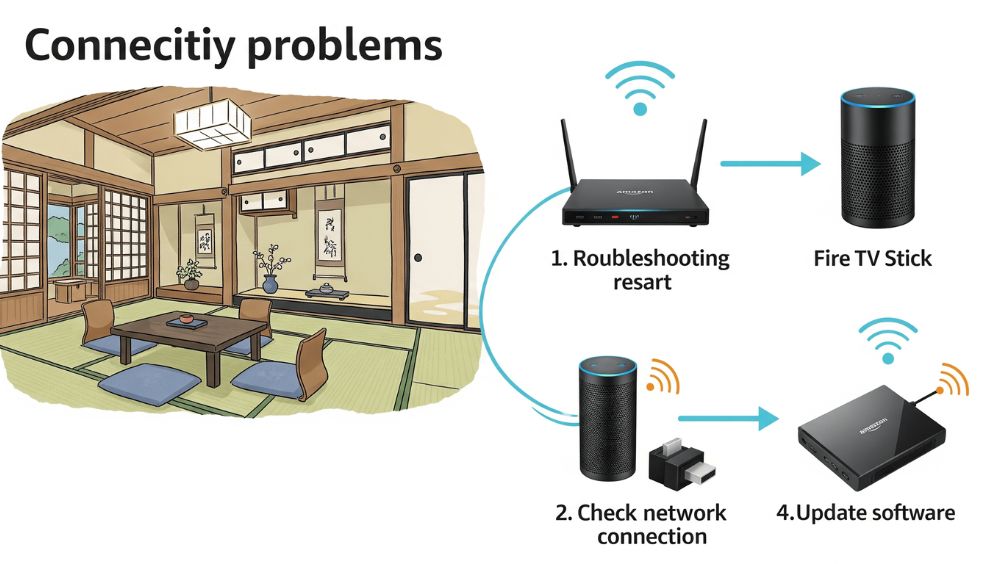
※画像はイメージです:100円ライフスタイル作成
ポイント
ホームシアターの互換性がありません
「ホームシアターの互換性がありません」というエラーメッセージが表示される場合、主な原因は使用しているEchoデバイスとFire TV端末の機種がホームシアター機能に対応していないことにあります。
すべてのEcho端末やFire TVがホームシアター構築に対応しているわけではないため、まずはそれぞれの製品仕様を確認する必要があります。
この機能に非対応の場合があります
例えば、Echo Dotの初期モデルやFire TV Stickの古い世代では、この機能に非対応の場合があります。
一方で、Echo StudioやFire TV Stick 4K Max、Fire TV Cubeなどは比較的対応範囲が広く、スピーカー出力も高品質です。
事前に公式サイトや取扱説明書で互換性の有無を調べておくことが重要です。
接続されているネットワークや周波数帯の不一致も影響
また、互換性だけでなく、接続されているネットワークや周波数帯の不一致も影響を与えます。
ホームシアター機能を利用するにはすべての端末が同じWi-Fiネットワーク、かつ可能であれば同じ周波数帯(2.4GHzまたは5GHz)に接続されている必要があります。
異なる帯域に接続されているとリンクできたとしても音声が出なかったり、遅延が発生することがあります。
オンラインと表示されている
さらに、Alexaアプリからホームシアターを構成する際、デバイスが「オンライン」と表示されていることも条件のひとつです。
オフラインと認識されている場合は電源を入れ直すか、ネットワーク接続を確認しましょう。
互換性があっても正しく動作しないケース
最後にデバイスのソフトウェアが最新でないと、互換性があっても正しく動作しないケースがあります。
Echoデバイスは音声で「ソフトウェアのアップデートを確認して」と指示できますし、Fire TVは「設定 > My Fire TV > バージョン情報 > アップデートをチェック」で更新が可能です。
このように単なる相性問題だけでなく、設定や環境にも左右されるのがホームシアター機能の特徴です。
エラーが出たときは互換性の確認から順に丁寧に見直すことで、スムーズな接続が実現できるようになります。
ホームシアターの接続ができない時のチェック
ホームシアターの接続がうまくいかない場合、複数の要因が絡んでいることが多いため段階的に確認することが重要です。
接続エラーが表示されたり音声出力が機能しない場合には、環境設定・互換性・ソフトウェアの3つの観点から問題を洗い出していきましょう。
ホームシアター機能に対応しているか
まず見直すべきなのは、使用しているEcho端末とFire TV端末がホームシアター機能に対応しているかどうかです。
すべてのEchoシリーズがホームシアターに対応しているわけではなく、特に古いEcho DotやEcho Inputなどは対象外となることがあります。
一方、Echo StudioやEcho第4世代以降は、音質の面でもホームシアターに適した設計となっています。
Alexaアプリでの設定を確認
次に、Alexaアプリでの設定を確認します。
アプリの「デバイス」タブから「+追加」→「スピーカーを設定」→「ホームシアター」の順に進み、Fire TVとEchoデバイスを組み合わせる設定画面に移動します。
この際、すべてのデバイスが同じWi-Fiネットワークに接続されていることを必ず確認してください。
異なるネットワークや周波数帯に接続されていると、グループの作成に失敗します。
Alexaアプリの再起動も効果的
また、Alexaアプリの再起動も効果的です。
アプリが一時的にデバイスを正常に認識していない可能性もあるため一度強制終了したうえで再起動し、再度セットアップを試みてください。
ソフトウェアアップデートが最新かどうか
加えて、Echo端末とFire TVの両方でソフトウェアアップデートが最新かどうかも確認することが大切です。
バージョンが古いと互換性の問題が発生し、正しく接続できないことがあります。
Echoは音声での確認・更新が可能で、Fire TVは「設定 > My Fire TV > アップデートをチェック」で対応できます。
このように基本的なチェックポイントを押さえながらひとつずつ確認していくことで、ホームシアター接続の問題は多くの場合スムーズに解消できます。
firetvechoのホームシアターがテレビから音が出ない
Fire TVとEchoをホームシアターとして接続したにもかかわらず、テレビから音が出ない場合には出力設定や端末の動作状況を詳しく確認する必要があります。
音が出ないトラブルは接続そのものではなく、音声出力の指定ミスやスピーカーの設定が原因になっていることが少なくありません。
最初に確認するのは
まず最初に確認するのは、Fire TVの音声出力先です。
Fire TVの設定画面にある「サウンドとオーディオ」から、オーディオ出力がAlexaホームシアター(Echo端末)になっているかをチェックします。
ここがテレビ本体やHDMI機器になっていると音声はEchoではなくテレビから再生されるため、Echoからの音が聞こえない原因になります。
オンライン状態になっているか
また、Alexaホームシアターを構成するEchoデバイスが「オンライン」状態になっているかも確認が必要です。
デバイスがオフラインと認識されていると、音声出力に選択されていても実際には動作しません。
Echo端末の電源を一度切り、数十秒後に再度接続してみてください。
Fire TVで再生するアプリの変更
次に試したいのがFire TVで再生するアプリの変更です。
一部の動画アプリでは、Alexaホームシアターと相性が悪く、音声出力がうまくいかないケースがあります。
たとえばプライムビデオでは音が出るのに、他のアプリでは出ないという現象も報告されています。
別のアプリで再生を試す
このような場合、別のアプリで再生を試すことで原因の切り分けができます。
さらにFire TVとEchoの両方でソフトウェアのアップデートを行い、最新の状態にしておくことも忘れてはいけません。
ソフトウェアの不具合や互換性のズレが原因で音声が正しく伝送されないことがあるため、アップデート後に再度セットアップを試すのが効果的です。
このように音声が出ない問題は単純な音量設定ではなく、出力先の指定やソフトの整合性に問題があることが多いため順を追って冷静に確認することがトラブル解消の鍵となります。
エコーショー5ファイヤースティックの連携ができない場合
Echo Show 5とFire TV Stickの連携がうまくいかない場合にはAlexaアプリでの設定ミスやネットワークの不一致、端末のアップデート状態などを確認する必要があります。
Echo Show 5は画面付きのスマートスピーカーであり、音声操作だけでなく視覚的なナビゲーションも可能ですがそれだけに連携の不備が生じやすい側面もあります。
基本として
まずは基本として、両方の端末が同じAmazonアカウントに登録されているかを確認してください。
異なるアカウントに登録されているとAlexaアプリ上でペアリングの候補として表示されず、連携設定が進みません。
Echo Show 5の画面またはAlexaアプリからアカウント情報を確認し、必要であれば再ログインを行ってください。
Wi-Fi環境を見直す
次に、Wi-Fi環境を見直します。
Echo Show 5とFire TV Stickは同じWi-Fiネットワークと周波数帯(2.4GHzまたは5GHz)に接続されていなければ通信が成立せず、連携が不可能になります。
ネットワーク名(SSID)を両端末で確認し、統一されているか確認してください。
Alexaアプリでの手順にも注意が必要
Alexaアプリでの手順にも注意が必要です。
「デバイス」タブから「TV・ビデオ」→「Fire TV」→「Alexaデバイスをリンク」と進み、Echo Show 5を選んでペアリングします。
このとき、アプリが最新版でないと「リンク可能なデバイスが見つかりません」と表示されることがあります。
アプリは常に最新に保つようにしましょう。
Echo Show 5自体に問題がある可能性
また、Echo Show 5自体に問題がある可能性もゼロではありません。
一時的な接続不良やシステムの不安定さが影響していることもあるため、再起動することで改善されるケースがあります。
Fire TV Stickも同様に再起動してから再設定を行うと、連携が成功しやすくなります。
このようにEcho Show 5とFire TV Stickの連携ができない場合は、アカウント・ネットワーク・ソフトウェアといった複数の要素を確認し丁寧に対応することで問題を解消しやすくなります。
音が出ない時のFireTVとEchoの設定見直し
Fire TVとEchoを連携させてホームシアターとして利用しているにもかかわらず、音が出ない場合には複数の設定項目を順番に確認していく必要があります。
このような状況は特に初期設定の直後やソフトウェアの更新後に発生しやすいため、見落としやすいポイントを丁寧にチェックすることが大切です。
Fire TVのオーディオ出力の設定
まず確認すべきは、Fire TVのオーディオ出力の設定です。
Fire TVの「設定」→「ディスプレイとサウンド」→「オーディオ」メニューを開き、出力先が正しく「Alexaホームシアター」など、Echoスピーカーに設定されているかを確認します。
ここが「内蔵スピーカー」や「HDMIオーディオ」のままだと、Echoには音声が送られません。
Echo側の動作状況
次に、Echo側の動作状況を見てみましょう。
Alexaアプリで対象のEchoデバイスが「オンライン」と表示されているかを確認します。
オフラインになっている場合は電源の抜き差しをして再起動し、ネットワークへの再接続を促すことで改善する場合があります。
Wi-Fi環境が不安定な場合にも通信が切れやすくなるため、EchoとFire TVのどちらも同じWi-Fiネットワークに安定して接続されているかも確認しておきましょう。
音量が極端に小さいまたはミュートになっている
また、音が出ない原因としてよくあるのが音量が極端に小さいまたはミュートになっているケースです。
Fire TVの音量設定とEchoの物理的な音量、両方をチェックし必要に応じて音量を上げてみてください。
特にEcho StudioやEcho Subのように重低音が強調される機種では、低音域だけが出ていて声が聞こえづらいということもあります。
ストリーミングアプリに原因がある場合
さらに、使用しているストリーミングアプリに原因がある場合もあります。
一部のアプリではEchoをスピーカーとして認識しない、あるいは特定のフォーマットでのみ出力されるといった制限があるため別のアプリや動画を再生して音声出力がどうなるかを試すと切り分けに役立ちます。
最新のバージョンにアップデートされているか
最後にAlexaアプリとFire TVの両方が最新のバージョンにアップデートされているかを確認することも重要です。
ソフトウェアが古いと、互換性の不具合やバグによって音声出力が正しく行われないことがあります。
Echoデバイスは「アレクサ、ソフトウェアのアップデートを確認して」と話しかけるだけで更新状況を確認できます。
出力設定・接続状態・音量・アプリ・ソフトウェア
このように音が出ないと感じたら出力設定・接続状態・音量・アプリ・ソフトウェアの5つのポイントを意識的に確認することで、原因を特定しやすくなります。
段階的に見直すことで、多くの場合は自力で問題を解決できるはずです。
amazon echo firetvstickが連携できないときの原因と対処まとめ

※画像はイメージです:100円ライフスタイル作成
総括
- EchoとFire TVが同じAmazonアカウントに登録されていない
- デバイスが異なるWi-Fiネットワークに接続されている
- AlexaアプリまたはFire TVのソフトウェアが古い
- Alexaアプリがデバイスを正しく認識できていない
- EchoやFire TVの再起動が未実施で一時的な不具合が残っている
- Fire TVがリンク可能なデバイスとして表示されない
- 対象のスマートデバイスがセットアップモードになっていない
- Alexa対応スキルが有効化されていないため検出されない
- 2.4GHzと5GHzの周波数帯が分かれている環境で接続不良が起きている
- CEC設定がテレビ側で無効になっているため操作が反映されない
- Alexaアプリの「TV・ビデオ」設定でペアリングが完了していない
- ホームシアターに非対応のEchoまたはFire TVを使用している
- オンライン状態でないEchoデバイスがグループに含まれている
- Fire TVの音声出力先がテレビになっておりEchoから音が出ない
- 対応外アプリを使用しているためホームシアターで音が出ない
※クリックするとAmazon公式サイトに飛びます。
※期間内の解約で料金はかかりません。